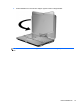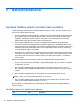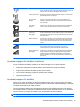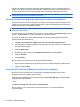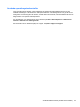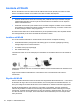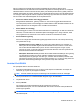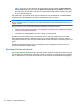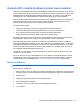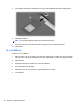HP EliteBook 2740p User Guide - Windows 7
Eftersom de trådlösa enheterna är aktiverade i fabriksinställningen, kan du använda knappen för
trådlöst för att starta eller stänga av dem samtidigt. Trådlösa enheter kan också kontrolleras en och
en med programmet Wireless Assistant (endast vissa modeller) eller hjälpprogrammet Setup.
OBS! Om de trådlösa enheterna har inaktiverats i hjälpprogrammet Setup kommer inte knappen för
trådlöst att fungera förrän du återaktiverar enheterna.
Använda programvaran Wireless Assistant (endast vissa modeller)
En trådlös enhet kan startas eller stängas av med hjälp av programmet Wireless Assistant. Om en
trådlös enhet har inaktiverats i hjälpprogrammet Setup, måste den återaktiveras där innan den kan
startas eller stängas av med Wireless Assistant.
OBS! Datorn ansluts inte automatiskt till ett nätverk eller en Bluetooth-enhet när du aktiverar eller
sätter på en trådlös enhet.
Du visar statusen hos de trådlösa enheterna genom att klicka på ikonen Visa dolda ikoner, pilen till
vänster i meddelandefältet, och placera markören över ikonen för trådlöst.
Om ikonen för trådlöst inte visas i meddelandefältet, ska du ändra egenskaperna för Wireless
Assistant enligt nedanstående steg:
1. Välj Start > Kontrollpanelen > Maskinvara och ljud > Windows mobilitetscenter.
2. Klicka på ikonen för trådlöst i Wireless Assistant-rutan som är placerad på den nedersta raden
Windows mobilitetscenter.
3. Klicka på Egenskaper.
4. Markera kryssrutan bredvid ikonen HP Wireless Assistant i meddelandefältet.
5. Klicka på Verkställ.
6. Klicka på Stäng.
Mer information finns i hjälpen för programvaran Wireless Assistant.
1. Öppna Wireless Assistant genom att klicka på ikonen för trådlöst i Windows mobilitetscenter.
2. Klicka på knappen Hjälp.
Använda HP Connection Manager (endast vissa modeller)
Med HP Connection Manager kan du ansluta datorn till WWAN med hjälp av HP:s mobila
bredbandsenhet i datorn (endast vissa modeller).
Starta Connection Manager genom att klicka på ikonen Connection Manager i meddelandefältet
längst till höger i Aktivitetsfältet.
– eller –
Välj Start > Alla program > HP > HP Connection Manager.
Mer information om hur du använder Connection Manager finns i Connection Managers
programvaruhjälp.
22 Kapitel 3 Nätverksfunktioner